Hogyan lehet engedélyezni a webkamerát egy laptop vagy a PC

Az első lépés - fordul a tulajdonosok a külső internetes kamerák, amelyek nem elégedett a beépített. Általános szabály, hogy hasonló eszköz csatlakozik egy USB kábellel, így ha még nincs bekapcsolva, vagy nem határozza meg, ellenőrizze a csatlakozást, akkor próbálkozzon egy másik USB-csatlakozót. Ez nem segített? Vagy még mindig beépített webkamera? Talán elfelejtette, hogy az illesztőprogramok telepítéséhez? Olvasd tovább!
Drivers webkamera
Driver - egy speciális szolgáltatás az eszközök, amelyek „mondd” a számítógépet egy új készülék csatlakozik a rendszerhez „megérti”, és a munka helyes volt. Azt is valószínűleg a laptop telepítette az illesztőprogramot a nyomtató, szkenner, vagy bármely más dolog? Tehát a webkamera - sem kivétel. Azt is szüksége van a driver, és ha még nincs telepítve, győződjön meg róla, hogy töltse le őket az interneten, és telepíti azt.
Szeretném megjegyezni, hogy nagyon gyakran lehet találkozni a webkamera, amely nem igényel speciális illesztőprogramok a gyártótól. Csak helyezze be a kamerát a szükséges csatlakozót, akkor a rendszer az illesztőprogram telepítéséhez a webkamera, amelyeket már előre telepítve van a rendszerben. Ez különösen érvényes a felhasználók, akik telepítették rendszerek: Windows 7 és Windows 8-.
Ha meg kell találni a járművezető a Web kamera, akkor nem kell aggódnia találni őket nem lesz nehéz, meg kell tudni, hogy a modell a kamera, vagy a laptop, ha a kamerát építettek. Annak érdekében, hogy meghatározzák a modell figyelni a csomagoláson (ahol vásárolni) web kamera vagy webkamera maga, vagy a vezetéket, a matrica lehet jelen, ami csak írásos modell, lásd az alábbi képet.

Hogyan kell telepíteni az illesztőprogramot a webkamera
Úgy döntöttem, hogy egy példát a nem beépített webkamerát a laptop, hogy tudja, hogyan kell bekapcsolni a webkamerát a számítógépen. Tehát, ha tudod, hogy a modell, akkor most kezdeni. Kalapált a Google valami ehhez hasonló kérdés: „(Model) vezető”, és akkor boldog lesz! nézzük meg egy élő példa, hogy nem megalapozott. Van egy régi web - kamera, amelyre most, és megtalálni a megfelelő driver.
Fényképezőgép típusa címkéjén található. Megyek a Google és bevezetni «iLook 300 Driver”, majd keresse meg linkeket, hogy azok voltak a gyártó honlapján, és nem valami cowboy irodájában.
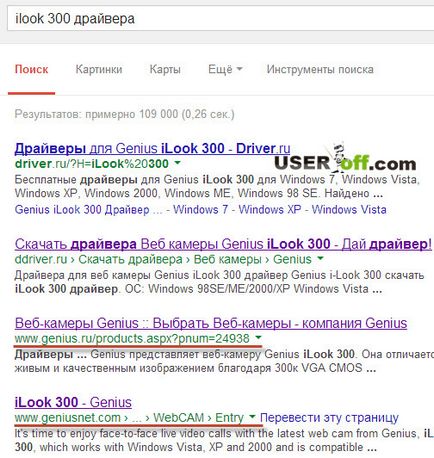
Kinyitottam két link, egy orosz és egy angol. Lássuk, hogyan kell letölteni a járművezetők számára a webkamera a példa orosz nyelvű honlapján. Megyek az oldalon, de nincsenek linkek letölthető illesztőprogramok, úgyhogy nyomja meg a „Műszaki adatok”.
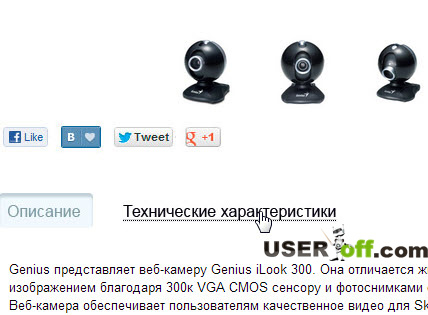
Itt is van a vezető. Azt választhatja a jobb és a letöltést.
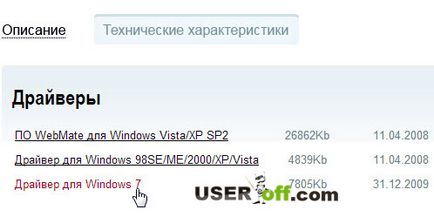
Letöltés után egyszerűen telepíteni őket egyetértésben valamennyi követelménynek és megállapodások során a szoftver telepítő varázsló. Akkor majd indítsa újra a számítógépet, ez azonban általában nem szükséges.
Skype segítségével
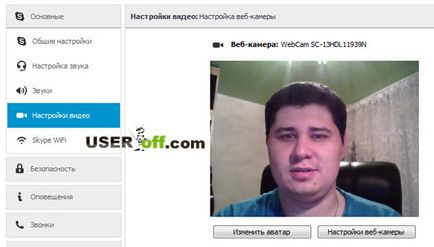
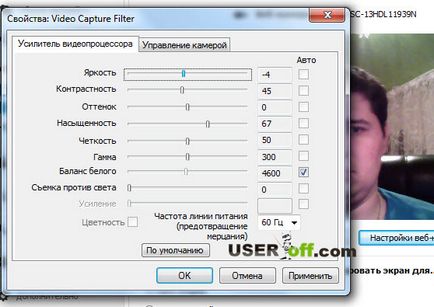
Telepítse újra a Skype, és ha ez nem segít kezelni a technikai oldala a kérdés, és nem a program, mert akkor mindent annak érdekében. De még egyszer emlékeztetni arra, hogy a megfelelő illesztőprogram - a kulcs a sikeres működését. Ha telepíti a megfelelő illesztőprogram vagy a változat a rendszer, minden képet látsz. Ezért azt javasoljuk, hogy telepítse a megfelelő illesztőprogramot a web - kamera.
További funkciók lehetővé teszik a webkamera
Azt is ellenőrizze a helyes működését egy web kamera segítségével szabványos Windows eszközöket. Ehhez menj a menüben a „Start” - „Vezérlőpult” - „Hardver és hang”.
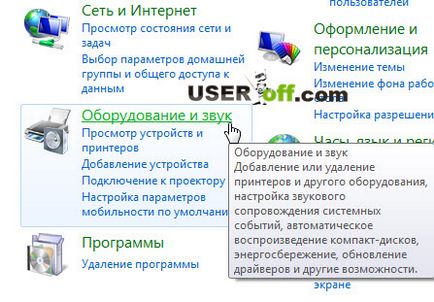
Az „Eszközök és nyomtatók” válassza alszakasz „eszközkezelő”. A megnyíló ablakban keres „Imaging Devices”. Ha nincs ott semmi, akkor a probléma valóban a technikai oldala.
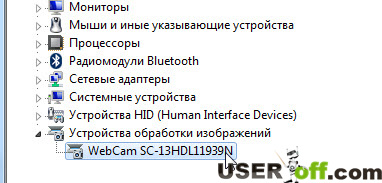
Meg lehet próbálni, hogy újra engedélyezze, majd kikapcsolni a web - kamera. Ehhez kattintson jobb egérgombbal, és válassza a „Disable”.
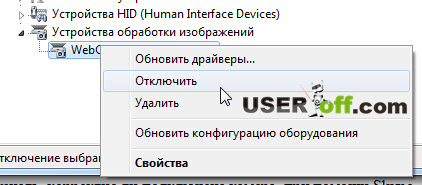
A számítógép újraindítását. Ezután menj vissza a Device Manager, és válassza ki az „Enable” kattintva a webkamera, a jobb gombbal.
Az alábbi információ releváns a felhasználók számára, akik élvezik a beépített web kamera. Tehát én megmutatom, hogyan kell engedélyezni a webkamerát egy laptop. Ennek módja, hogy kapcsolja ajánlani a következő változat. Között a F1 ... F12 keres, amelyik festett kék ikon egy kamera. Ezután, hogy mi nyomja a billentyűkombináció Fn + a kívánt gombot. Így, ha ki- és bekapcsolására webkamera.
Szóval kitaláltam, hogyan kapcsolja be a kamerát a laptop és a számítógép. Most nézzük meg, hogy nem a Skype-on.
Ami az online szolgáltatások, nem lehet példaképpen videochatru.com vagy globális méretekben «Chatroulette» projekt. Mindkét helyen kínálnak a felhasználók számára, hogy online chat a véletlenszerűen kiválasztott társ azok közül, akik most is a helyszínen. Tény, hogy nem számít, hogy itt vagyunk, hogy nézd meg a web kamera.
Majd nézd meg egy példát az első szolgáltatás. Vigye az egérmutatót a bal alsó a képernyőn, és kattintson a „Hozzáférés engedélyezése eszközöket.”
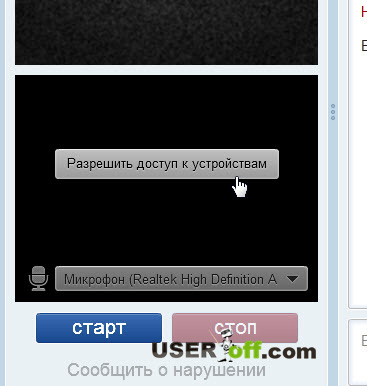
megjelenik, válassza ki az „Enable” és kattintson a „Close”.
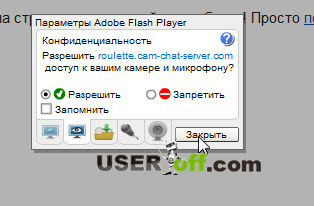
Elvileg mindent, és akkor képes lesz arra, hogy magukat a képernyőn, amely a mi szükség van.
A program a webkamera
Nem akar beszélni a program, de miután hozzáadtunk egy cikket, hogy a végén úgy döntöttem, hogy hozzá egy cikket. Úgy gondolom, hogy ez lesz a fontos kiegészítője egyes felhasználók számára.
A program egyszerű, nyitás után, kattintson a képre „ember” a jobb oldali menüben. Itt lehet kiválasztani a webkamerát, ha ő nem akar mutatni.
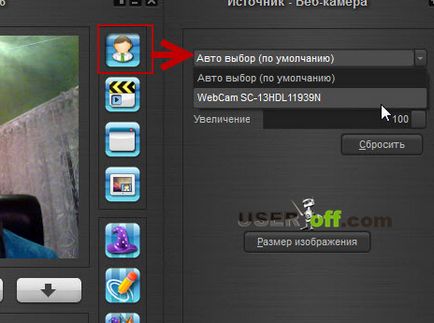
A program is van mindenféle hatásokat kell alkalmazni az Ön számára. Hogyan kell csinálni? Kattintson a kalapot.
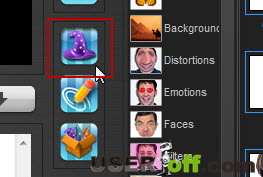
A jobb lesz a hatása, hogy tudod használni.
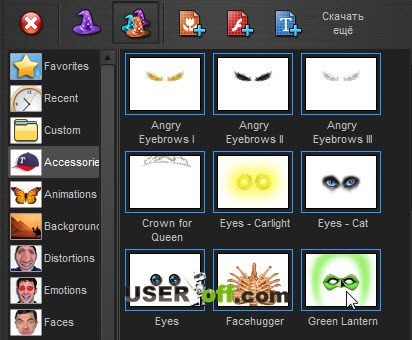
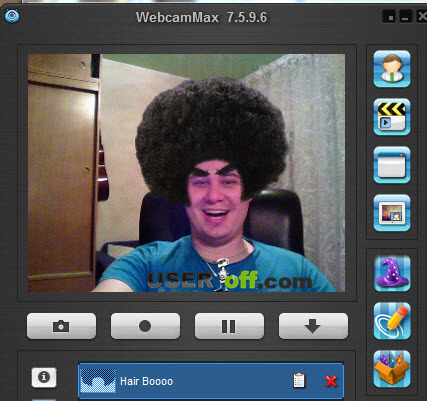
Ez minden, amit el akartam mondani erről a témáról. Remélem, hogy most már az a kérdés, hogy hogyan lehet bevonni a web kamera, laptop, több mint nem lesz. Ha nem kapcsolja be a web kamera, akkor próbálja meg a másik számítógéphez csatlakozik, és ellenőrizze a teljesítményt. És ne felejtsük el, hogy szükség van az illesztőprogramok telepítéséhez.
- Mi a módja, hogy kapcsolja ki a touchpad

- Mi van, ha nincs Wi-Fi hozzáférés
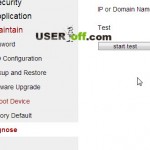
- A fő módja, hogy aktiválja a Bluetooth laptopok

- Hogyan lehet bekapcsolni a WiFi a laptopok

- Miért nem működik a laptop billentyűzet

- billentyűzet háttérvilágítás notebookok
